Comment fonctionne la validation des documents ? ✅
Cet article vous explique la fonctionnalité de validation des documents, son rôle et sa gestion.
Sommaire
- Pourquoi valider un document ? 💡
- Comment valider un document ? ✅
- Qui peut valider un document ? ✅
- Que peut-on faire si le document est validé ou non ? 🤔
Pourquoi valider un document ? 💡
La validation d'un document vous permet d'avoir un suivi de votre travail. Elle permet également un horodatage car vous pouvez voir la date à laquelle le document a été validé. Enfin elle vous permet de bloquer la suppression des documents voir 👉 Que peut on faire si le document est validé ou non ? 🤔
Comment valider un document ? ✅
- Via le volet de description
En sélectionnant le document vous voyez apparaitre un volet de description sur la droite avec les informations du document. Vous avez un switch "Validation" que vous pouvez activer ou désactiver.
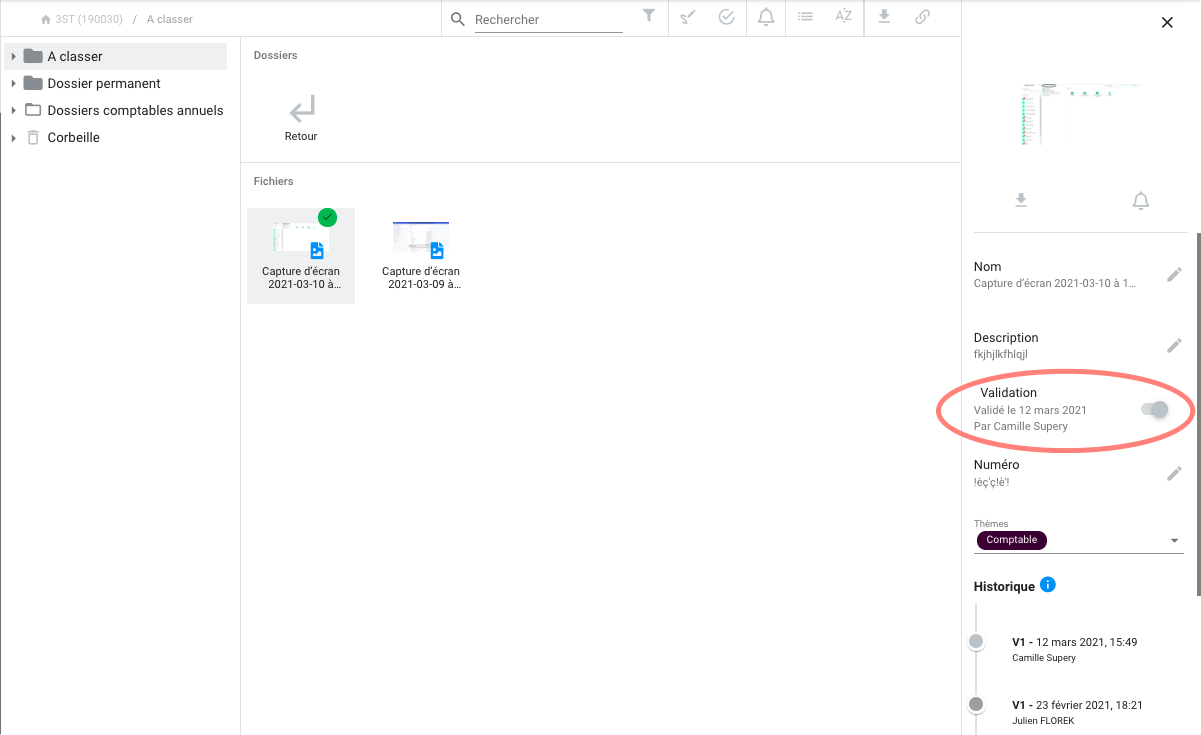
- Via l'icône de la barre d'outil
En sélectionnant le document, au niveau de la barre d'outil, vous verrez une icône de validation, où vous pourrez valider comme dévalider un document.
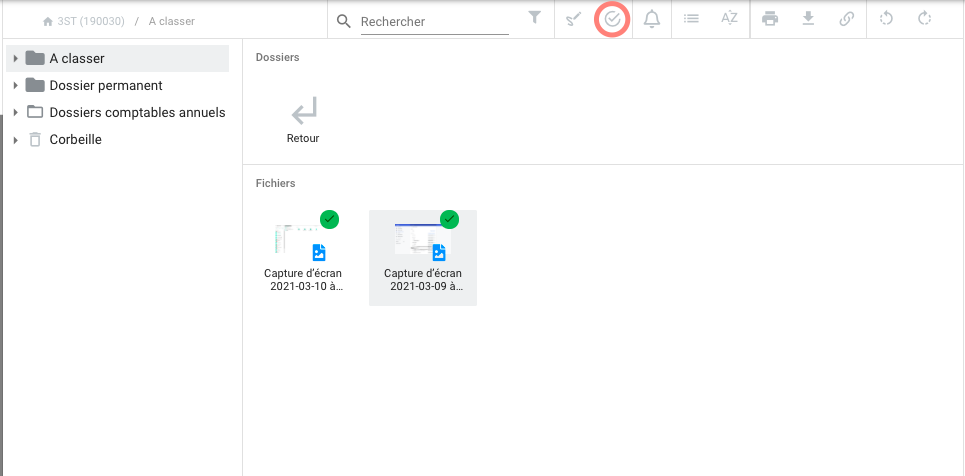
- Via le clic droit
Vous pouvez également faire un clic droit sur le document et vous verrez apparaître une liste déroulante où vous pouvez valider et dévalider le document.
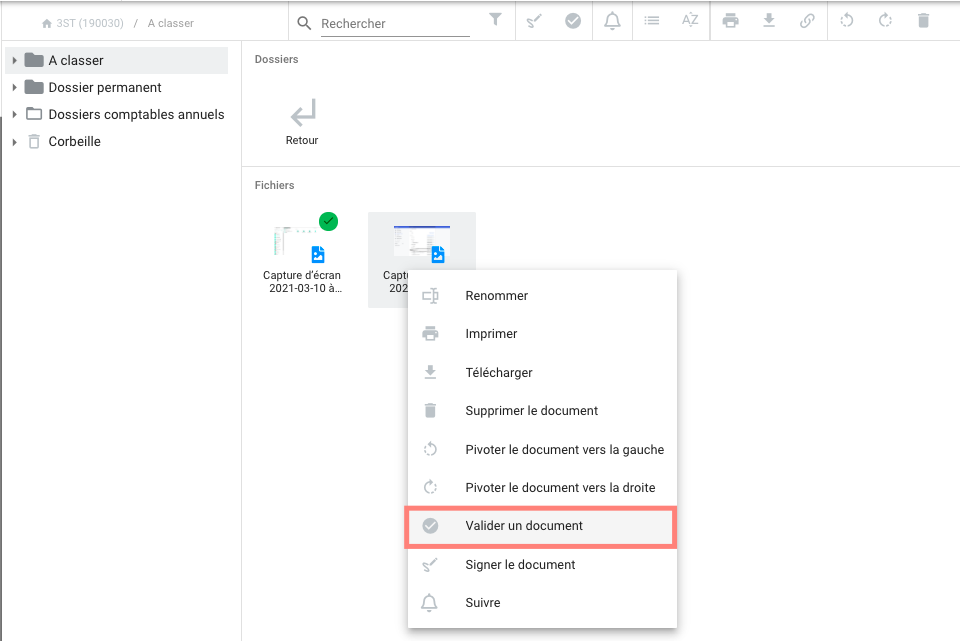
Qui peut valider un document ? ✅
⚠️ Un utilisateur Espace Client (Administrateur, Collaborateur, Invité) ne peut pas valider un document.
💡 Un utilisateur Espace Pro (Administrateur, Collaborateur) peut valider un document.
🚨Tous les documents déposés et transférés vers une Application Partenaire sont validés de manière automatique, et ce, quel que soit l'utilisateur ayant effectué le dépôt. Cela inclut également les membres de l'Espace Client.
💡 Vous avez la possibilité d'ajouter l'application "Validation automatique de documents" depuis le store de Welyb. Cette application, une fois intégrée aux dossiers et répertoires, validera automatiquement tous les documents qui y sont déposés. 👇

Pour en savoir plus sur les applications (fonctionnement, mise en place...) 👉 Connecter une application d'automatisation - généralités
Que peut-on faire si le document est validé ou non ? 🤔
Utilisateurs Espace Pro

Utilisateurs Espace Clients
